
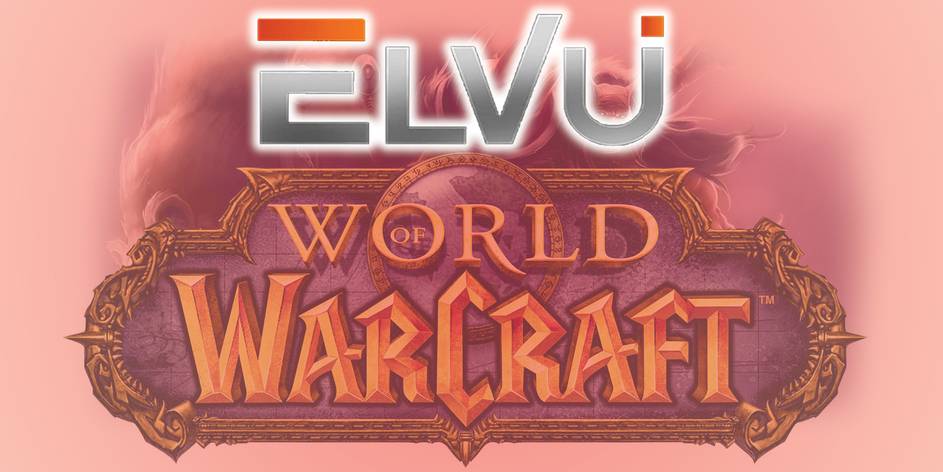


ElvUI offre giocatori di World of Warcraft un’interfaccia completamente personalizzabile, che sostituisce Blizzard interfaccia utente predefinita.
Mentre ci sono un sacco di World of Warcraft AddOns tramite siti web di terze parti e software, ElvUI è una revisione basata su plugin che fornisce complessità come nessun altro. Ecco come si installa ElvUI e sfruttare al meglio la vostra esperienza WoW.
- Cosa può fare ElvUI?
- 1. Come installare ElvUI
- 2. Utilizzando il programma di installazione ElvUI in-Game
- Impostazione CVars
- Configurazione delle finestre di chat
- Impostazione impostazioni profilo
- Scelta di un tema
- Regolazione della scala dell’interfaccia utente
- Selezionare un layout
- Sistema Aura
- Completare l’installazione
- ElvUI: Un’interfaccia personalizzabile
Cosa può fare ElvUI?

ElvUI migliora l’interfaccia utente Blizzard predefinita, fornendo ai giocatori ADDON e plugin integrati.
Invece di dover aggiornare singoli ADDON, puoi aggiornare ElvUI nel suo complesso, in modo da non incorrere in versioni non corrispondenti.
È una soluzione flessibile che puoi personalizzare per lavorare nel modo desiderato—aggiungere il tuo tocco personale è facile.
1. Come installare ElvUI
Sostituire l’interfaccia utente di World of Warcraft è relativamente semplice.

È possibile scaricare ElvUI dal sito web Tukui.
Scaricare: ElvUI (Gratuito)

- Scarica il .file zip dal sito web Tukui al PC.
- Fare clic destro sul .zip file e selezionare Estrai.
- Apri la cartella estratta “elvui” per verificare che contenga le cartelle corrette: ElvUI e ElvUI_OptionsUI.
- Selezionare le cartelle ElvUI e ElvUI_OptionsUI, quindi fare clic con il pulsante destro del mouse per selezionare Copia.
- Trova la cartella di World of Warcraft sul tuo PC.
- Apri la cartella corretta di World of Warcraft (_retail_ o _classic_) > Interfaccia > AddOns.
- Fare clic con il pulsante destro del mouse all’interno della cartella AddOns e selezionare Incolla.
2. Utilizzando il programma di installazione ElvUI in-Game
Dopo aver installato ElvUI, è possibile verificare se l’installazione ha avuto successo caricando World of Warcraft.
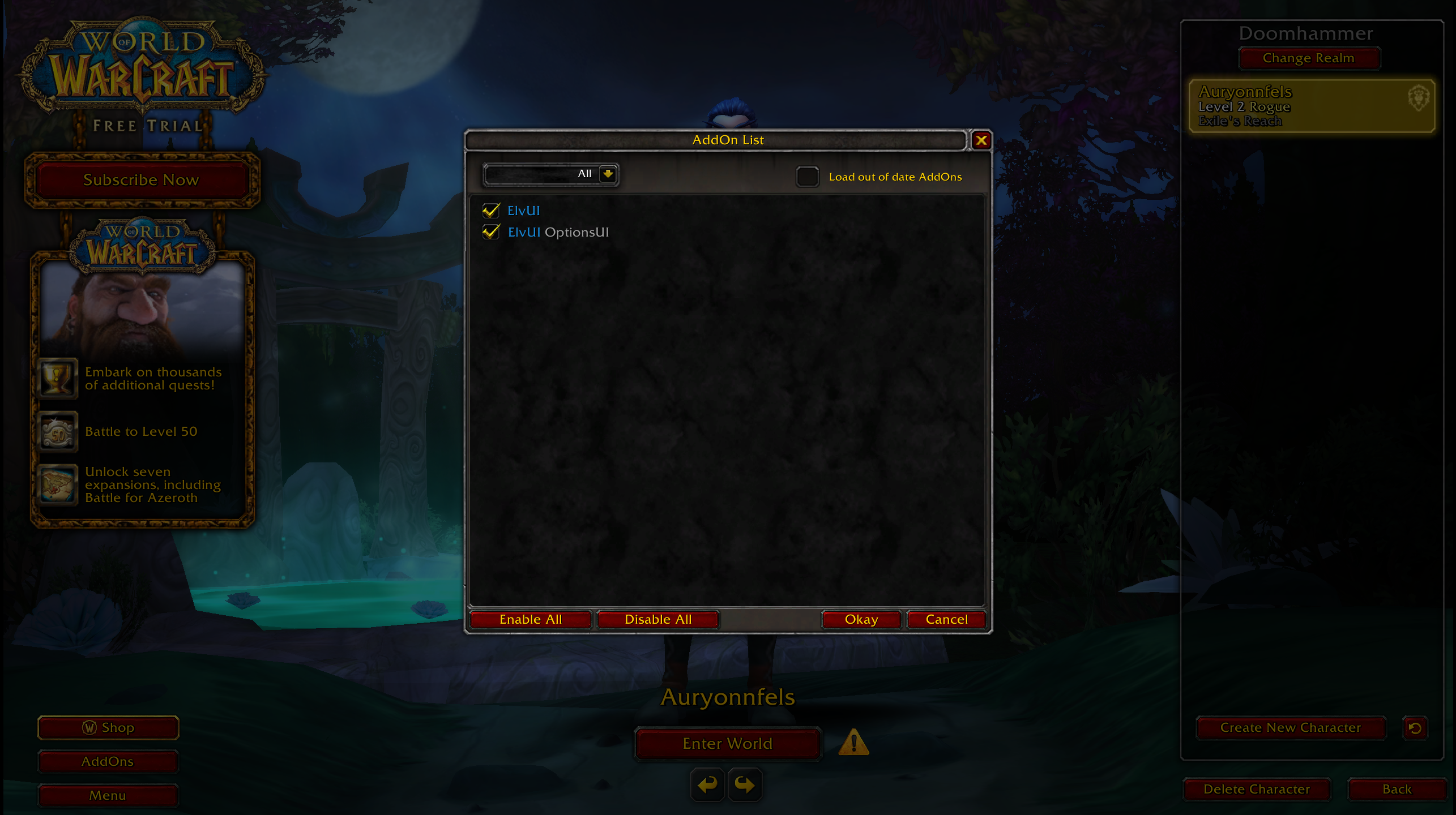
Cliccando sul pulsante AddOns nell’angolo in basso a sinistra, si sarà in grado di vedere ElvUI e ElvUI Opzioni UI spuntato nella lista AddOn.
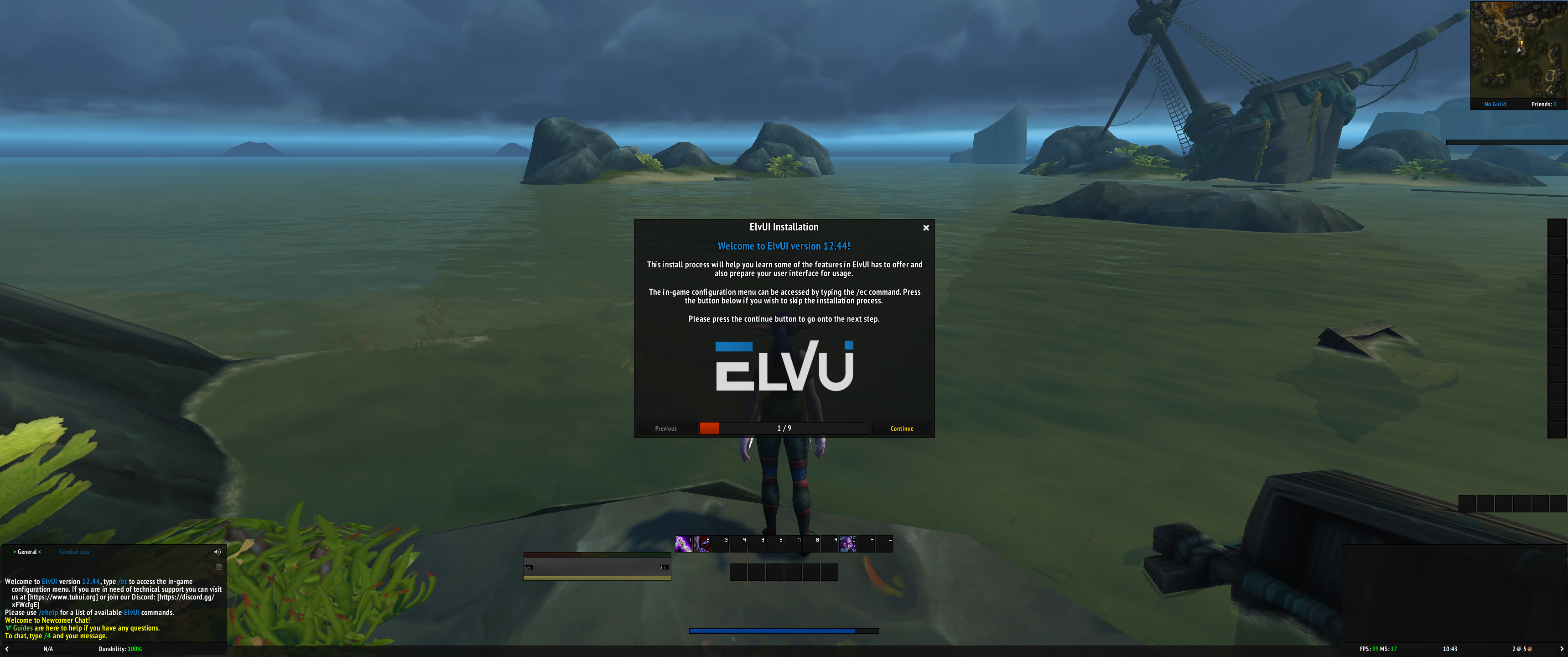
Quando accedi al gioco per la prima volta dopo aver installato ElvUI, vedrai un programma di installazione pop-up per iniziare.
È importante seguire le istruzioni sullo schermo per impostare ElvUI correttamente. Tuttavia, è possibile regolare le impostazioni in seguito se si cambia idea.
Impostazione CVars
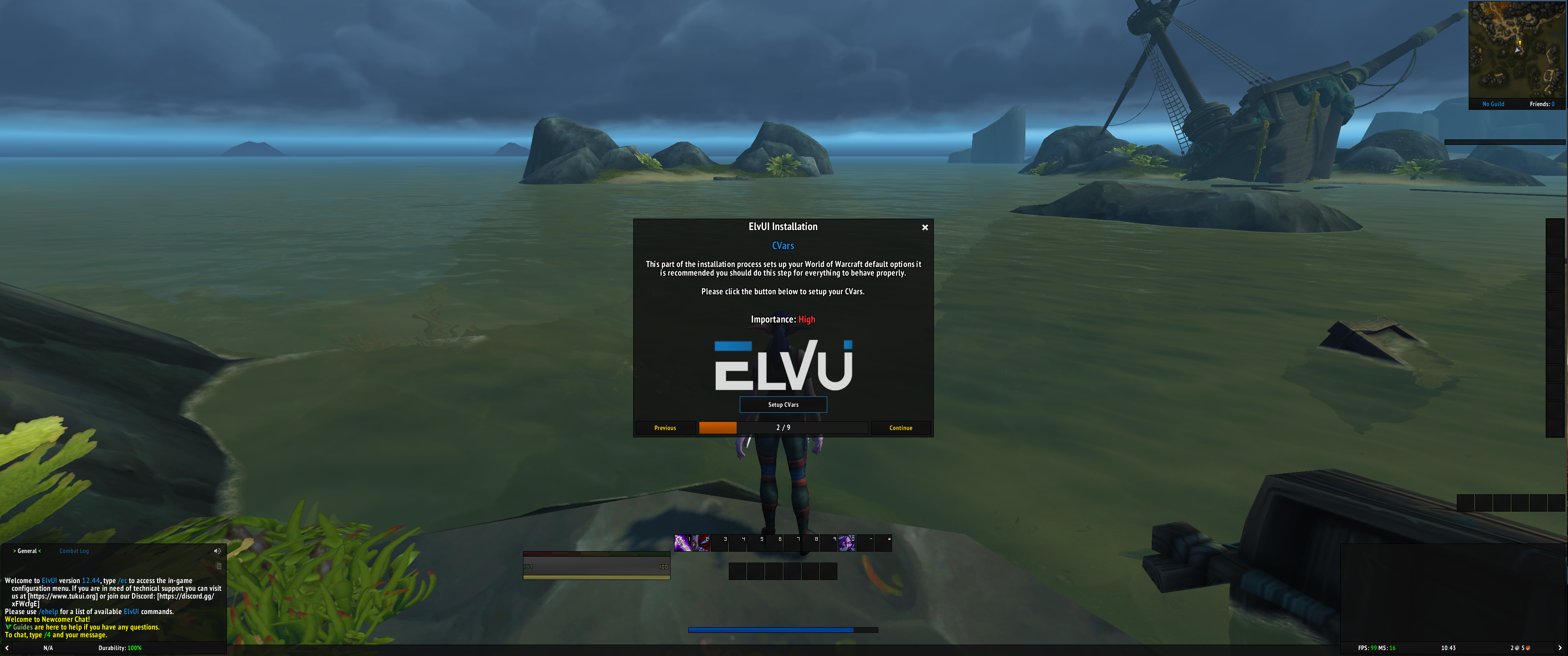
Il primo passo dell’installazione è impostare CVars. Queste sono le variabili della console di Blizzard per garantire che le opzioni predefinite si configurino correttamente.
Per continuare con la configurazione, fare clic sul pulsante Imposta CVars.
Configurazione delle finestre di chat
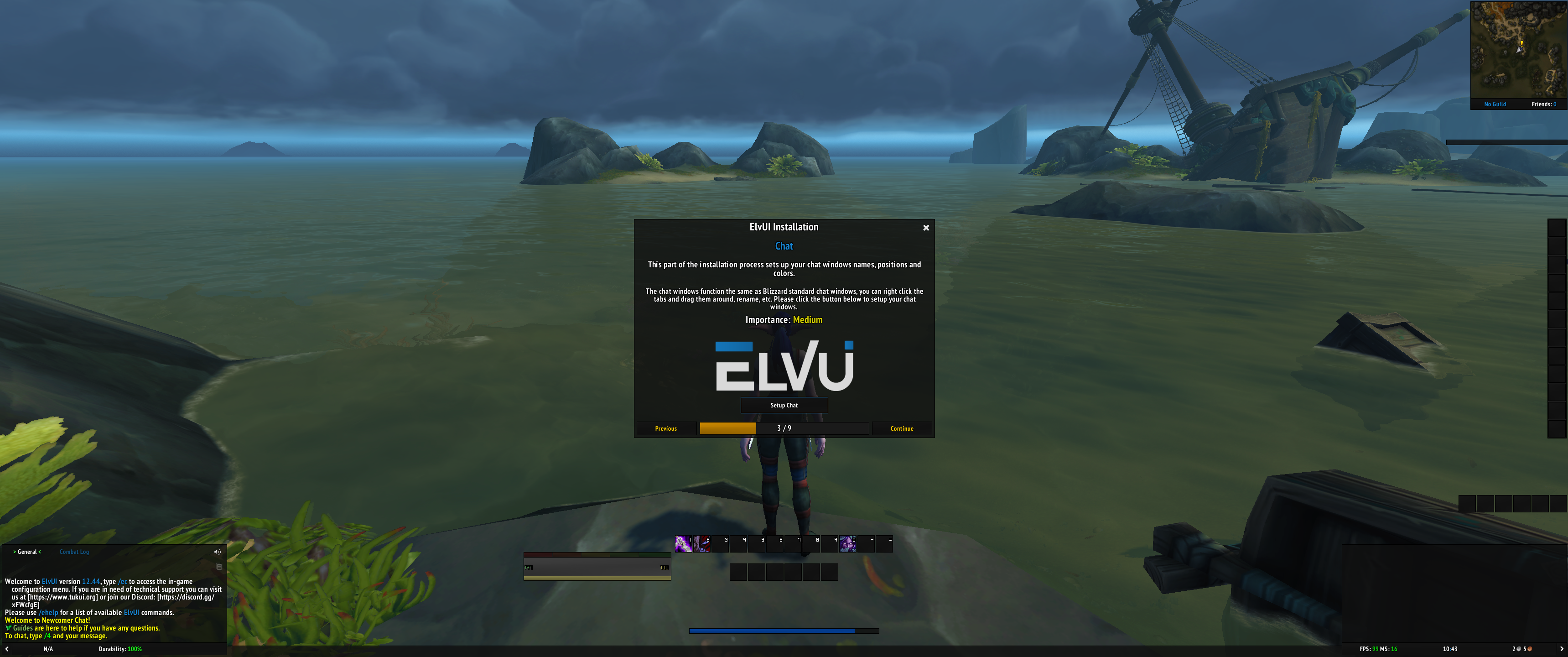
La funzionalità di chat per ElvUI è la stessa delle finestre di chat predefinite di Blizzard.
Tuttavia, con ElvUI è possibile personalizzare i colori della finestra di chat, i nomi e le posizioni.
Selezionare il pulsante Imposta chat per continuare.
Impostazione impostazioni profilo
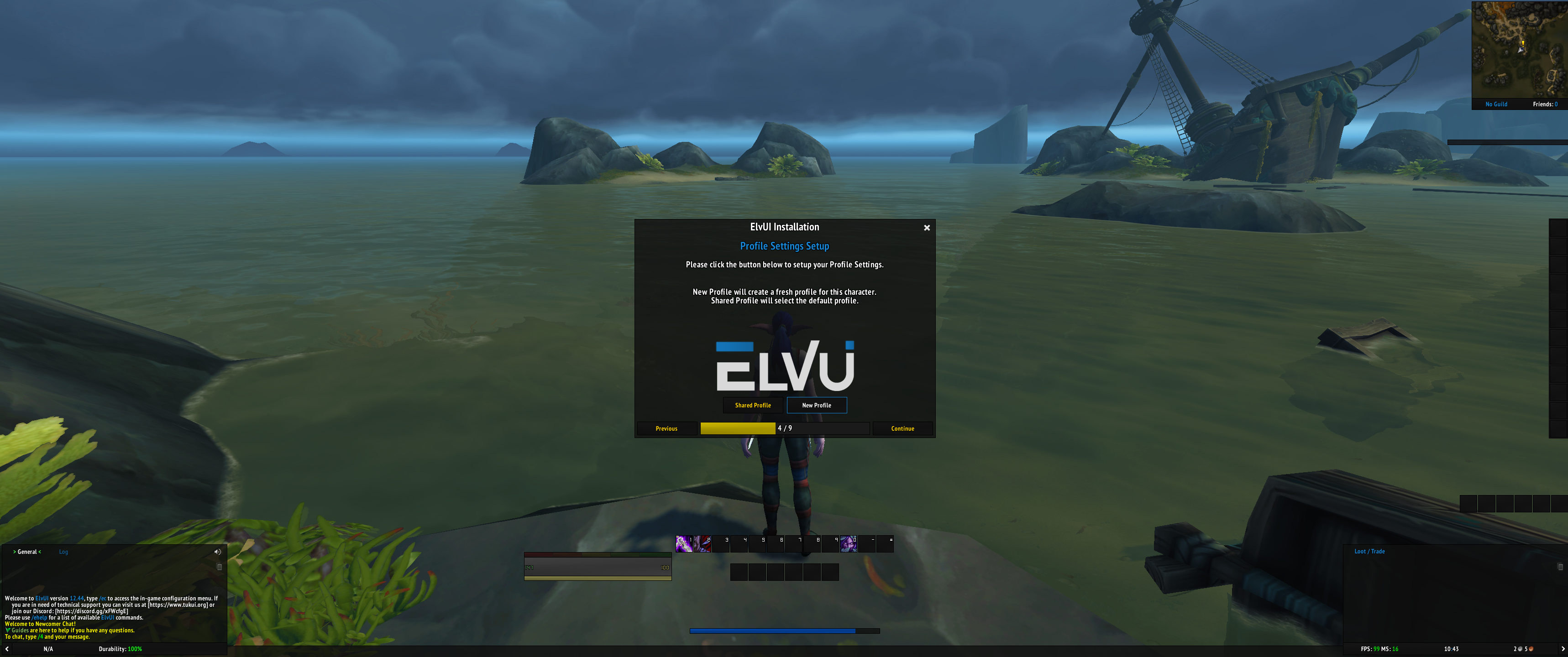
Se in precedenza avevi un profilo ElvUI, puoi importarlo in questa fase.
In alternativa, se vuoi impostare un nuovo profilo per il tuo personaggio, seleziona Nuovo profilo.
Scelta di un tema
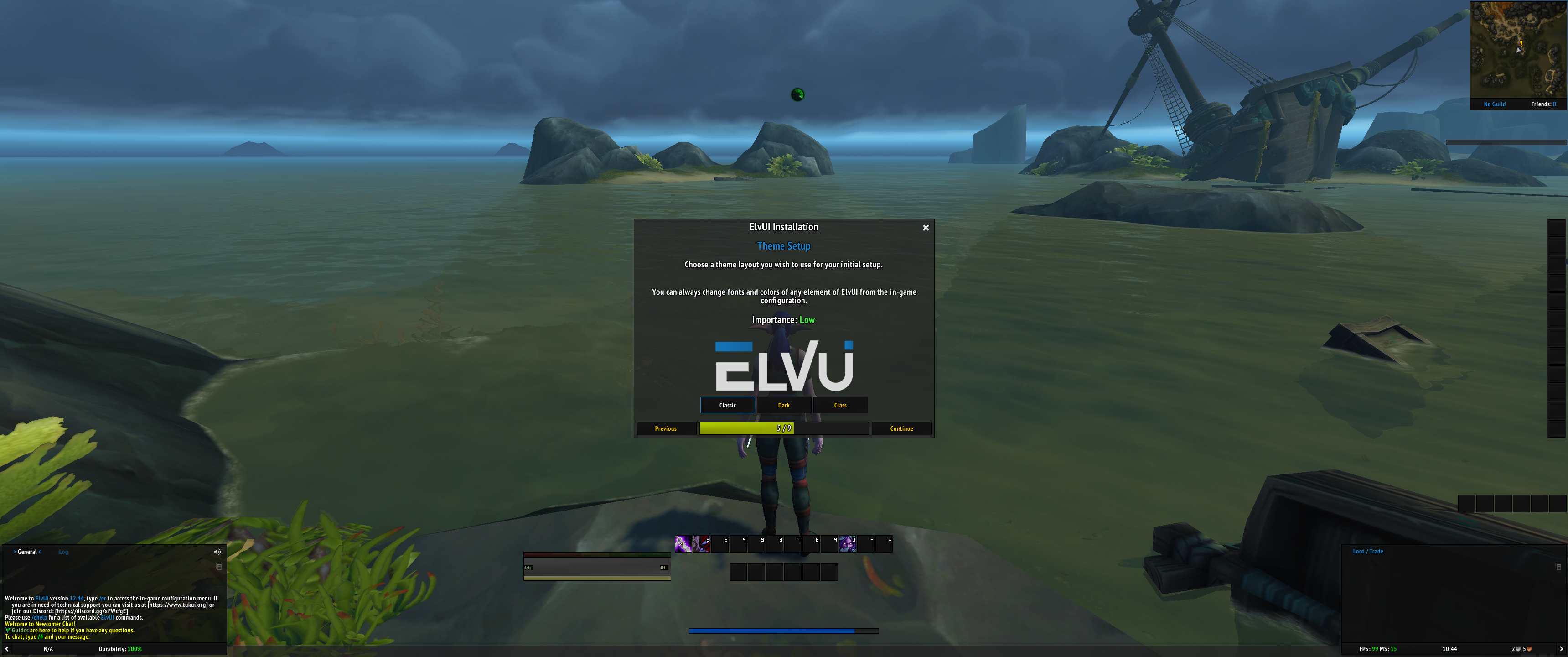
Ci sono tre temi tra cui scegliere: Classico, Scuro e Classe.
Puoi fare clic su ciascuna opzione per vedere l’effetto che avrà sulla tua interfaccia utente di World of Warcraft. Quando sei pronto per procedere, seleziona un’opzione e fai clic su Continua.
Regolazione della scala dell’interfaccia utente

È possibile regolare la scala ElvUI per garantire che si adatta al vostro schermo.
Ci sono opzioni predefinite tra cui piccole, medie o grandi. Tuttavia, per ottenere i migliori risultati, si consiglia di selezionare Scala automatica. È sempre possibile regolare la scala dell’interfaccia utente in seguito, se necessario.
Selezionare un layout
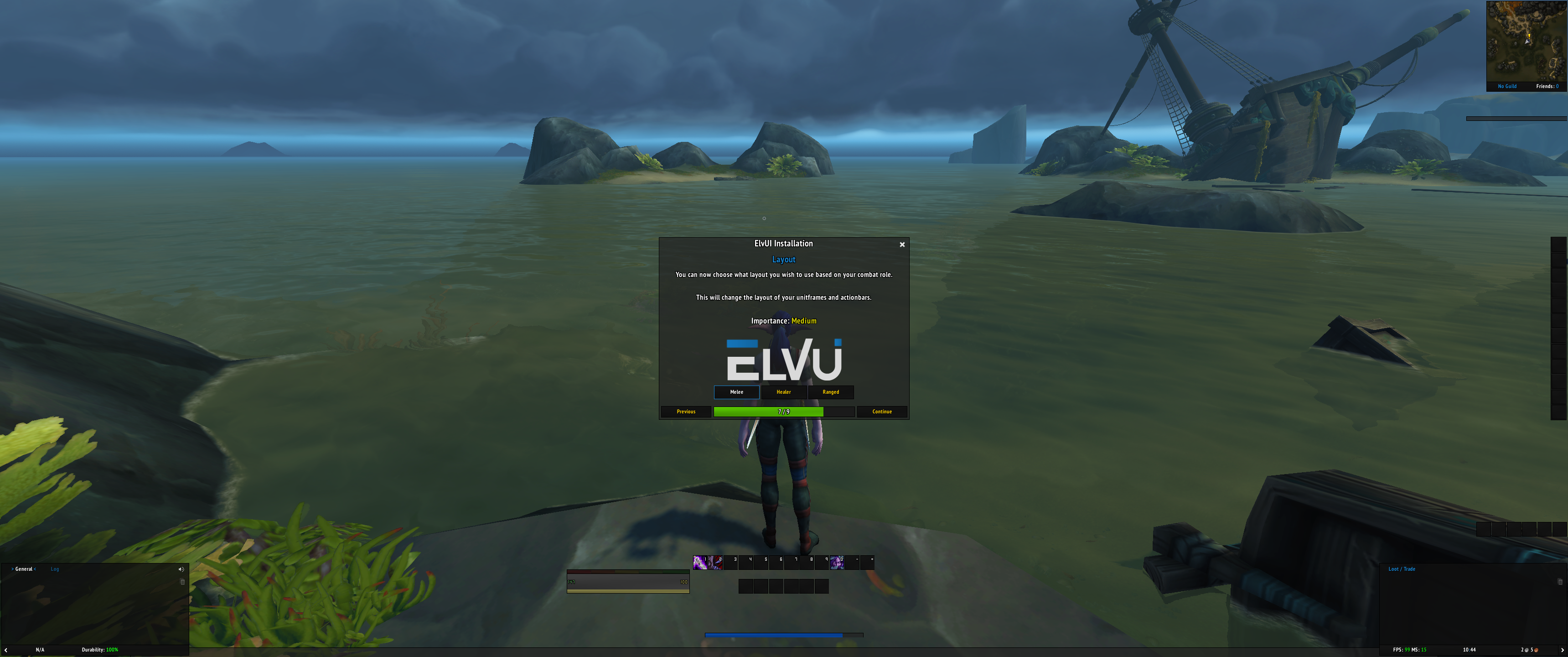
A seconda del ruolo di combattimento del tuo personaggio, puoi cambiare il layout di ElvUI per facilitare l’accesso a incantesimi e abilità.
Se stai infliggendo principalmente danni corpo a corpo a nemici o altri giocatori, seleziona l’opzione Corpo a corpo. Se il tuo personaggio usa incantesimi di guarigione, seleziona Guaritore. In caso contrario, per i personaggi a distanza, compresi quelli che usano un arco o abilità e incantesimi che infliggono danni a distanza, selezionare a distanza.
Sistema Aura
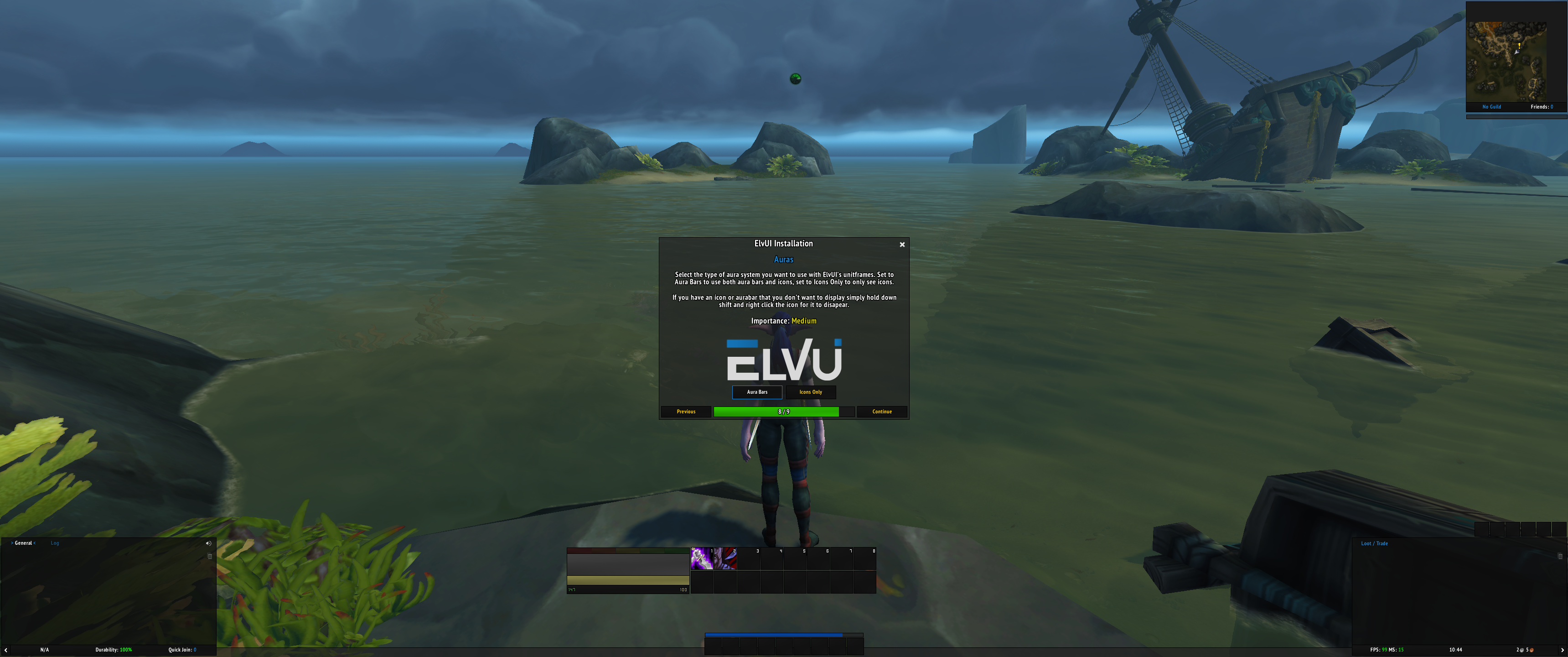
Il sistema aura di ElvUI ti consente di personalizzare il modo in cui WoW visualizza i tuoi buff e debuff.
Se si desidera visualizzare barre e icone aura, selezionare Barre Aura, altrimenti selezionare Solo icone.
Completare l’installazione

La schermata di configurazione finale è quello di confermare che l’installazione è ora completa.
È possibile fare clic sul pulsante Finito per tornare a World of Warcraft. Visualizzerà tutte le modifiche apportate durante la configurazione ElvUI sullo schermo.
Ricorda, puoi personalizzare ElvUI in qualsiasi momento, quindi sentiti libero di perfezionarlo ulteriormente se non sei abbastanza soddisfatto dei risultati.
ElvUI: Un’interfaccia personalizzabile
Dalle dimensioni dei pulsanti ai cosmetici, dalle mappe alle pelli, ElvUI mette il controllo nelle tue mani per scegliere l’interfaccia utente giusta per il tuo personaggio di World of Warcraft.
Potresti facilmente passare ore a personalizzare ElvUI. La parte migliore? Non avrai mai ADDON obsoleti poiché tutti i moduli si trovano sotto ElvUI, che puoi aggiornare nella sua interezza piuttosto che frammentario.
Georgie è Redattore Guide del compratore di MakeUseOf e uno scrittore freelance con 10 + anni di esperienza. Ha una fame per tutte le cose tech e una passione per aiutare gli altri.
Altro Da Georgie Peru
